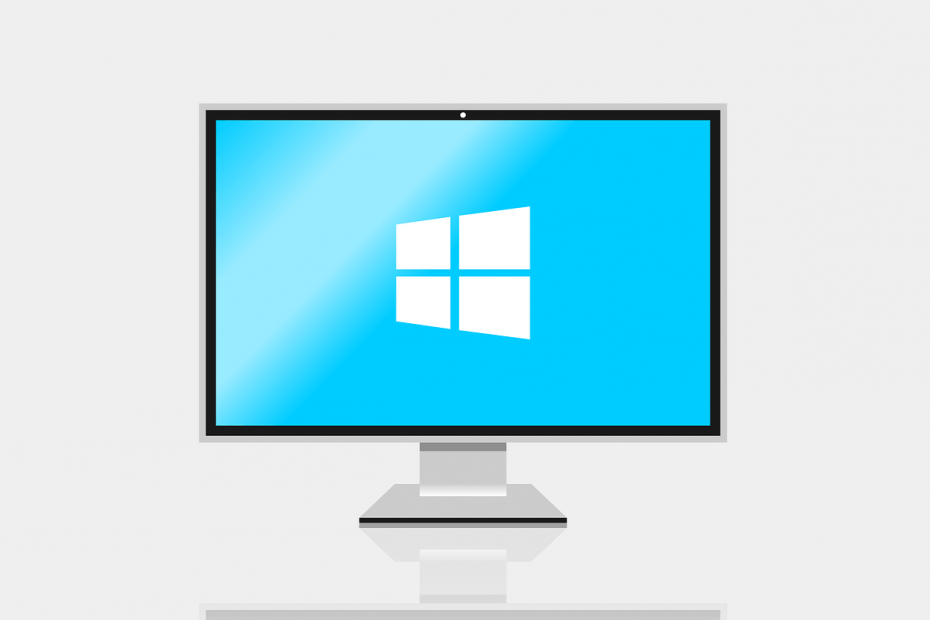
Denna programvara kommer att hålla dina drivrutiner igång, vilket skyddar dig från vanliga datorfel och maskinvarufel. Kontrollera alla dina förare nu i tre enkla steg:
- Ladda ner DriverFix (verifierad nedladdningsfil).
- Klick Starta skanning för att hitta alla problematiska drivrutiner.
- Klick Uppdatera drivrutiner för att få nya versioner och undvika systemfel.
- DriverFix har laddats ner av 0 läsare den här månaden.
Som du redan vet har de flesta Windows 7- och Windows 8-användare bytt till Windows 10. Ibland kan det dock vara problem när du byter till Windows 10.
Vissa användare rapporterar att deras användarkonto skapas inte och att de har fastnat med Defaultuser0-kontot, så låt oss se om vi kan fixa det på något sätt.
Användare rapporterar att de efter att ha installerat Windows 10 ombads att skapa ett konto och ställa in en Lösenord för det, vilket är ett standardförfarande vid installation av Windows 10.
Men efter att användarnamn och lösenord hade ställts in fick användaren "Något gick fel" -felet och de måste starta om. Efter omstart fick användarna Defaultuser0-kontot låst med ett lösenord.
Som du kan se kan användare inte komma in i Defaultuser0-konto eftersom det är låst och de kan inte komma åt Windows 10 alls, men oroa dig inte, det finns få lösningar du kan prova.
Vad ska du göra om du fastnar med Defaultuser0-användarkontot när du uppgraderar till Windows 10:
- Aktivera dolt administratörskonto
- Utför anpassad installation av Windows 10
- Ta bort kontot Defaultuser0
- Installera Delprof2
- Defragmentera hårddisken
Lösning 1 - Aktivera dolt administratörskonto
Det första vi ska försöka är att aktivera dolda administratörskonton i Windows. För att göra detta behöver du Windows 10 DVD eller USB med Windows 10-installation, och här är exakt vad du behöver göra:
- Starta din dator med Windows 10 DVD eller USB.
- Välj rätt tid och tangentbordstyp.
- Klicka sedan på Reparera din dator. Den ska placeras i det nedre vänstra hörnet.
- På Välj en alternativskärm väljer du Felsök.
- Klicka på Kommandotolken.
- När kommandotolken öppnas anger du följande rad och trycker på Enter för att utföra den:
- nätanvändaradministratör / aktiv: ja
- Starta om din dator.
Efter att ha gjort detta borde du ha aktiverat det dolda administratörskontot. Nu kan du använda administratörskontot för att skapa nya användarkonton och ta bort Defaultuser0-kontot.
När du startar kommandotolken kan du dessutom skapa ett nytt konto direkt därifrån genom att skriva följande rader och trycka på Enter efter varje rad:
nätanvändaren “Jack” xxyyzz / add - detta kommer att skapa en ny användare som heter Jack med ett lösenord xxyyzz
netto lokala gruppadministratörer "Jack" / lägg till- detta kommer att göra användaren Jack till administratör
Lär dig allt som finns att veta om administratörskontot och hur du kan aktivera / inaktivera det här!
Lösning 2 - Utför anpassad installation av Windows 10
Om det inte löste problemet att aktivera ett dolt administratörskonto kan du försöka utföra en anpassad installation av Windows 10. För att göra det, följ bara dessa instruktioner:
- För att utföra detta behöver du Windows 10 DVD eller USB med Windows 10-installation. Bara starta installationen och följ instruktionerna.
- När du kommer till vilken typ av installationsfönster väljer du Anpassad installation.
- Innan du använder detta alternativ, se till att du säkerhetskopiera dina filer.
- Se nu till att välja rätt partition för att installera Windows 10, det är vanligtvis den primära partitionen. Om du inte formaterar hårddisken sparas dina dokument och filer, men alla dina installerade program tas bort.
- Följ instruktionerna och vänta tills installationen är klar.
Om du vill veta hur du skapar en startbar USB-enhet med Windows 10 på följer du stegen i denna användbara guide att göra det på nolltid. Om du vill säkerhetskopiera dina data, ta en snabb titt på den här artikeln.
Behöver du ytterligare information om hur du installerar om Windows 10? Ta reda på allt du behöver veta här!
Lösning 3 - Ta bort kontot Defaultuser0
En annan lösning är att starta in Säkert läge och försök logga in som administratör. När du lyckats göra det kan du lägga till nya användare.
Du kan också försöka helt radera respektive användarprofil. Gå till Kontrollpanel > Användarkonton> Radera profilen.
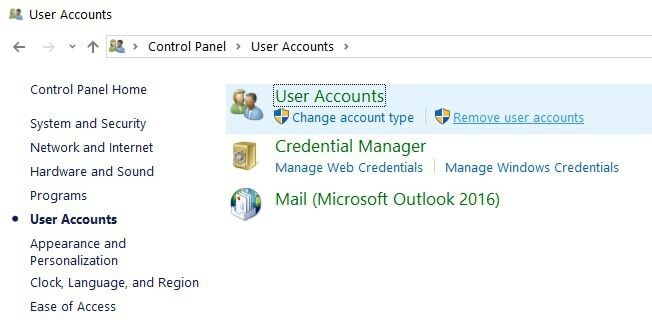
Kan du inte öppna Kontrollpanelen i Windows 10? Ta en titt på den här steg-för-steg-guiden för att hitta en lösning.
Felsäkert läge fungerar inte på Windows 10? Var inte panik, den här guiden hjälper dig att komma förbi startproblemen.
Du kan också ta bort standardanvändaren0-användare från mappen Lokala användare och grupper.
- Gå till Start> skriv lusrmgr.msc > öppna mappen Lokala användare och grupper
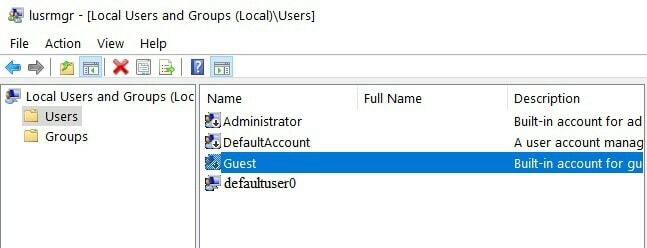
- Högerklicka på standardanvändaren0-kontot> välj Ta bort
- Gå till C: Användare och välj mappen defaultuser0> ta bort den.
Tänk på att kommandot lusrmgr.msc inte är tillgängligt på Windows 10 Home. Du kan använda den på Windows 10 Pro.
Ett tredje sätt att ta bort defaultuser0-kontot är att använda Kommandotolken.
- Gå till Start> skriv CMD > högerklicka på det första resultatet> välj Kör som administratör
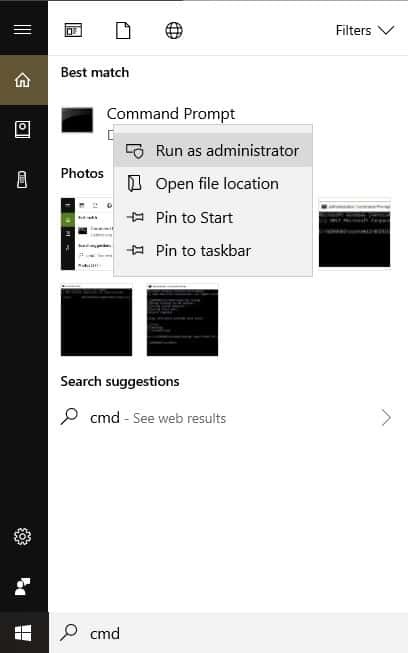
- Skriv följande kommando och tryck Enter: nätanvändarens standardanvändare0 / DELETE
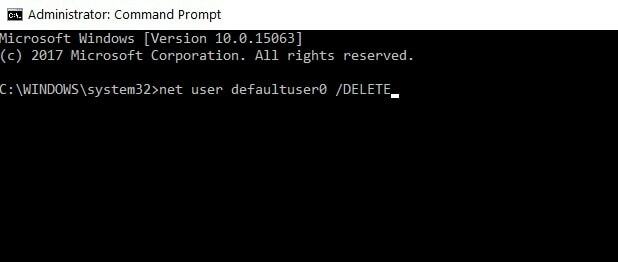
Windows låter dig inte lägga till ett nytt användarkonto? Följ några enkla steg och skapa eller lägg till hur många konton du vill ha!
Om du har problem med att komma åt kommandotolken som administratör, bör du titta närmare på den här guiden.
Lösning 4 - Kör Delprof2
Delprof2 är ett intressant litet program som hjälper dig att ta bort inaktiva användarprofiler. Som en snabb påminnelse, för många år sedan, släppte Microsoft Delprof, en dedikerad programvara som syftar till att ta bort användarprofiler. Den enda fångsten är att Delprof bara fungerar på Windows XP.
Delprof2 är den inofficiella efterföljaren till Delprof och den är kompatibel med Windows 7, Windows 8.1 och Windows 10.
Verktygen läser kontoegenskaperna och när det upptäcker ett konto vars status är "inaktiv" föreslår det att användarna raderar det.
Andra viktiga funktioner inkluderar:
- Du kan uttryckligen ange vilka profiler som ska raderas
- Delprof2 kringgår säkerhet för att ta bort profiler oavsett nuvarande behörighet / ägare
- Det stöder mycket långa vägar
- Delprof2 är gratis för personligt och kommersiellt bruk.
Ladda ner Delprof2.
Lösning 5 - Defragmentera hårddisken
Det första steget är att installera om den tidigare Windows-versionen som fungerade bra. När processen är klar, installera inga appar eller programvara alls.
Kör diskdefragmentering genom det inbyggda defragmenteringsprogrammet. Gör det tre av fyra gånger med en halvtimmes paus.
Nu kan du helt enkelt ladda ner de officiella Windows ISO-filerna från Microsofts webbplats. Men installera inte bara om den senaste versionen av Windows som du har laddat ner Microsoft. Extrahera bara ISO med PowerISO-programvaran eller någon annan programvara du väljer.
Nästa steg är att köra installationen i ditt gamla system. Ett popup-meddelande visas och det första alternativet är redan markerat. Du måste helt enkelt köra installationen och ditt system uppgraderas till den senaste versionen av Windows.
Det är viktigt att inte klicka på det andra alternativet. Detta kommer att uppgradera din gamla Windows-version.
Om du är intresserad av ett alternativt inställningsverktyg, kolla in den här listan med våra bästa val just nu!
Det skulle vara allt, jag hoppas att den här artikeln hjälpte dig med dina Windows 10-uppgraderingsproblem. Om du har några kommentarer, frågor eller förslag kan du bara nå kommentarsektionen nedan.
Om du behöver hjälp med ett visst uppgraderingsproblem, berätta mer om problemet du upplever och vi försöker hitta en lösning.
RELATERADE BERÄTTELSER FÖR ATT KONTROLLERA:
- Lokalt användarkonto försvinner efter att skaparna uppdaterat [FIX]
- Fix: Windows Apps-krasch på grund av skadat användarkonto
- Så här hanterar du UAC (användarkontokontroll) i Windows 10
![Fast med Defaultuser0-användarkontot när du försöker uppgradera till Windows 10 [FULL FIX]](/f/af9c666a79c0c5ef31a33102ffef8566.jpg?width=300&height=460)

